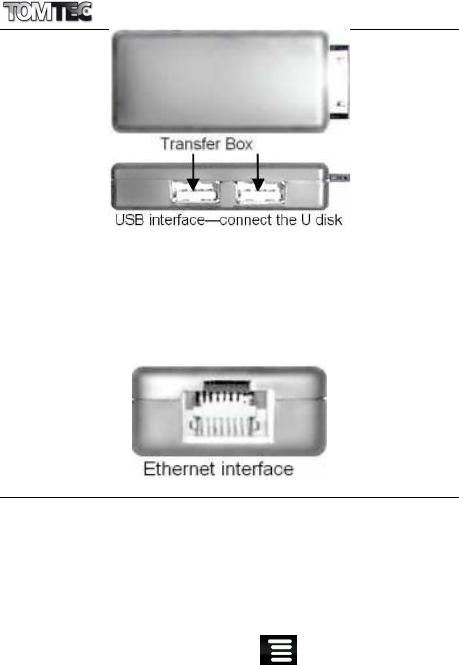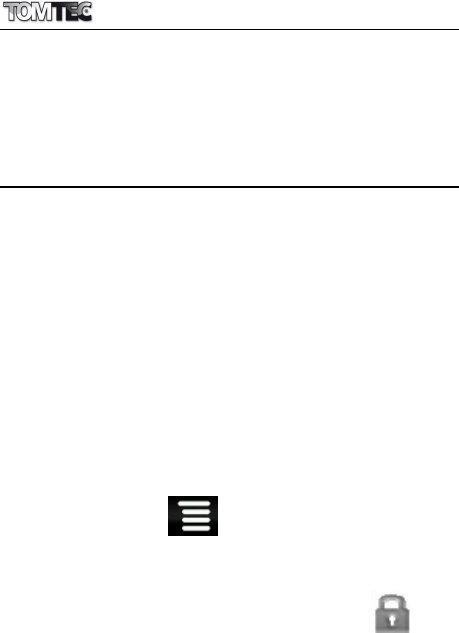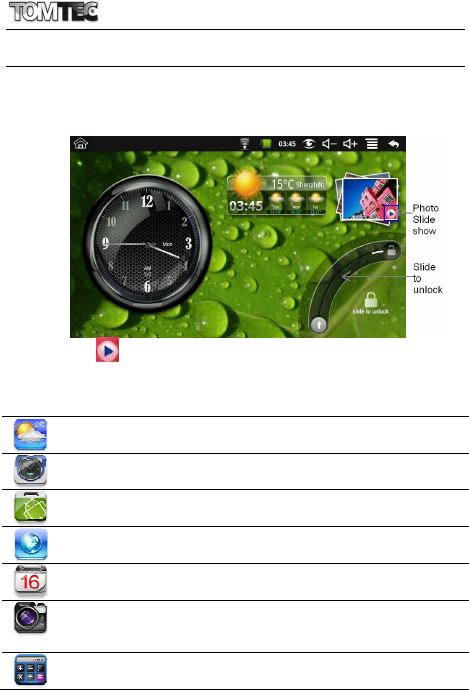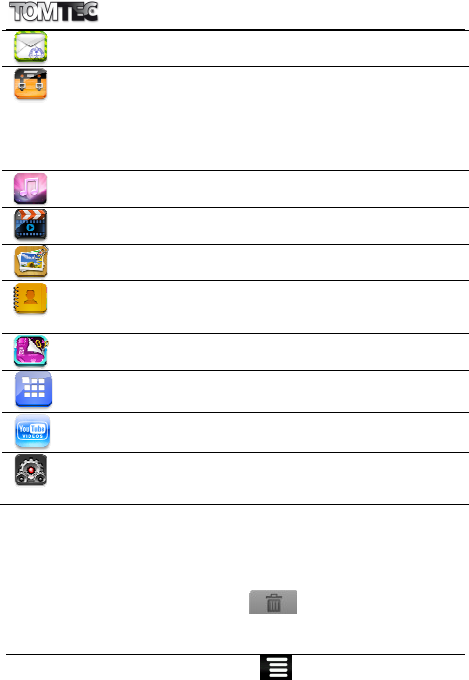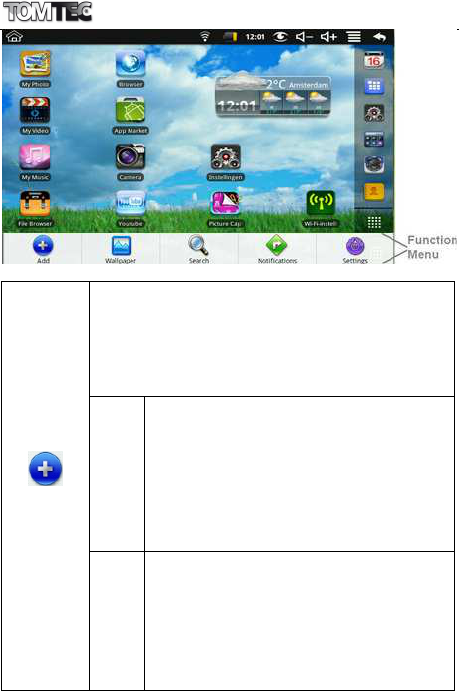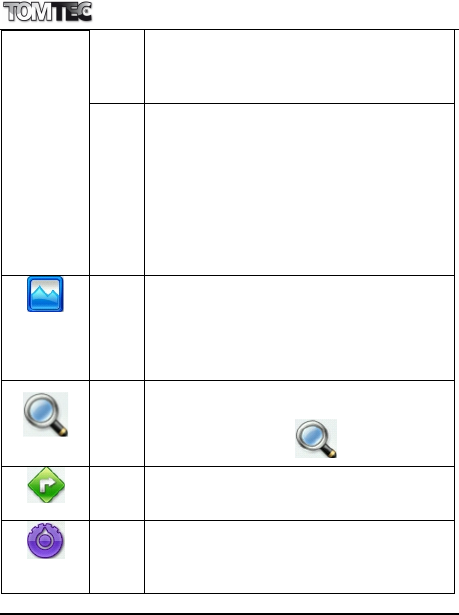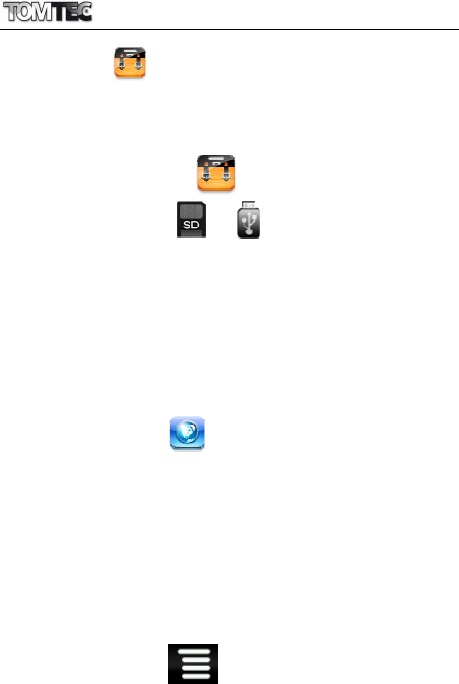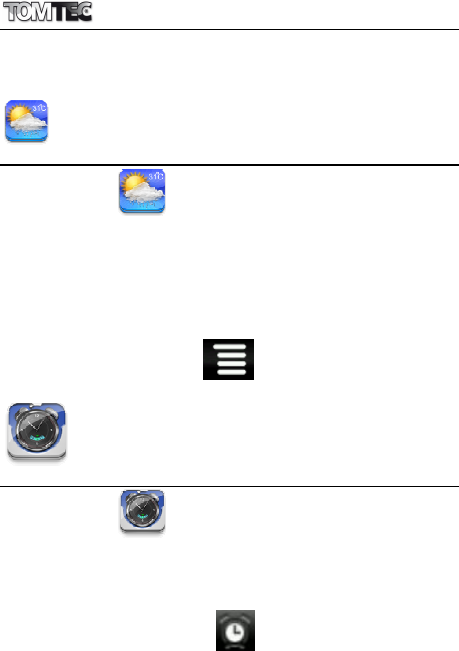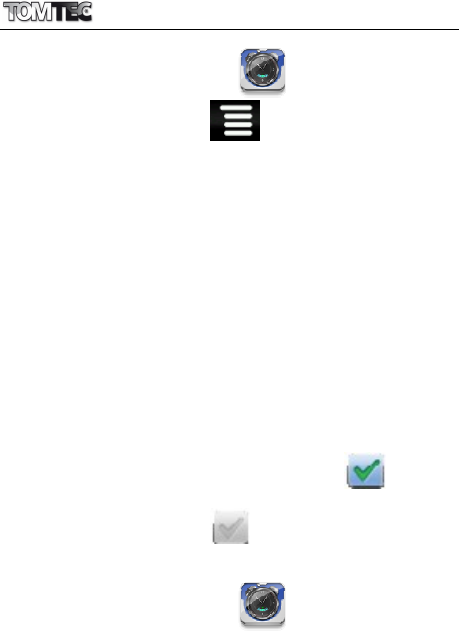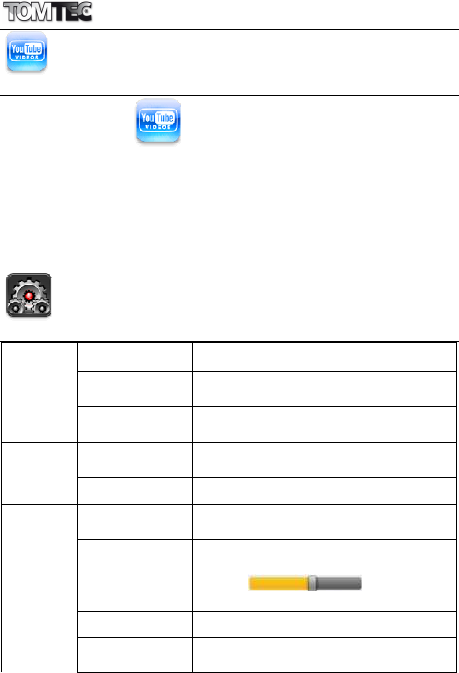-
kunt u mij melden welke voedingspanning ik nodig heb voor mijn tomtec 7 tablet atf 3416? ik ben de mijne kwijt. Gesteld op 25-1-2015 om 16:49
Reageer op deze vraag Misbruik melden-
power adapter
Waardeer dit antwoord Misbruik melden
model FP 0901500P INPUT 100-240 V WISSELSTROOM 50/60 HZ
OUTPUT 9V 1,5A
Geantwoord op 21-4-2016 om 13:12
-
-
het scherm gaat wel aan waar tomtec op staat verder gaat het niet Gesteld op 11-9-2014 om 11:29
Reageer op deze vraag Misbruik melden-
Heb je al antwoord van iemand gekregen? Geantwoord op 23-9-2014 om 21:55
Waardeer dit antwoord (8) Misbruik melden
-
-
Die van mij ook niet is er al iets bekent Geantwoord op 1-12-2014 om 15:27
Waardeer dit antwoord Misbruik melden -
Ik zou graag de gegevens hebben van de lader die hier bij hoort Gesteld op 21-9-2013 om 10:52
Reageer op deze vraag Misbruik melden-
De lader geeft 5 volt gelijkspanning en heeft het maxiamaal vermogen van 2 Ampere... Geantwoord op 12-4-2014 om 09:51
Waardeer dit antwoord Misbruik melden
-
-
de tablat komt niet verder dan het opstart scherm.
Reageer op deze vraag Misbruik melden
(androit 2.2) 10 ich Gesteld op 31-7-2013 om 13:59-
Er moet wel een mini SDcardje ingeplugt worden en dan gaat ie werken.
Waardeer dit antwoord (15) Misbruik melden
(Tenminste zowas dat bij mij na eerst een reset uitgevoerd te hebben) Geantwoord op 6-8-2013 om 23:44
-
-
Ik ben mijn oplader kwijt. Welk type moet ik bestellen? Gesteld op 19-6-2013 om 11:03
Reageer op deze vraag Misbruik melden-
9 Volt 1500 mA lader en het moet werken. Geantwoord op 6-8-2013 om 23:42
Waardeer dit antwoord (3) Misbruik melden
-
-
Na aanzetten van mijn tomtec komt deze niet verder dan scherm"TOMTEC".
Reageer op deze vraag Misbruik melden
Wie weet hiervoor een oplossing ? Gesteld op 15-5-2013 om 00:14
-
take the tomtec in hands and through out on the road.....this is good problem end, Geantwoord op 10-6-2013 om 20:20
Waardeer dit antwoord Misbruik melden -
IK BEN IN HET BEZIT VAN EEN TOM TEC VERKREGEN VIA EEN KRANT BEN ALLE BIJBEHOREND PAPIEREN EN OPLADER KWIJT GERAAKT WIE WEET WAT VOOR OPLADER IK HIER VOOR NODIG HEB A.U.B de plaatselijke computerspecialist kan ook niets vinden HELP!!!! Gesteld op 10-5-2013 om 19:17
Reageer op deze vraag Misbruik melden-
model fp-0901500p dc 9 volt 1,5 a gr vd bulk Geantwoord op 17-7-2013 om 08:12
Waardeer dit antwoord Misbruik melden
-
-
hallo
Reageer op deze vraag Misbruik melden
ik heb een tomtec android tablet en als ik kan hem niet opstarten.
ook als ik hem onder de oplader leg doet hij niks meer ik heb alles geprobeerd maar hij doet NIKS!
Alsjeblieft HELP!!!! Gesteld op 8-5-2013 om 20:47-
whenever i see my tomtec tablet...my blood starts burning.....i wasted my money on it.....the only solution is that go the railway trach and through the the tomtec on railway track under the train......all problem will be solved and never purchase it in the future and make your self happy.......i spended money and created a mently tension ....all of you ,please be careful,think 1000 times before purchasing it, Geantwoord op 10-6-2013 om 20:27
Waardeer dit antwoord Misbruik melden
-
-
dat heb ik pas ook gehad, bleek dat het kontact op de printplaat los zat.
Waardeer dit antwoord Misbruik melden
er zijn 3 soldeerpunten 2 kun je zien als je de print dekijkt de andere zit aan de onderkant.
als je zelf niet zo handig bent met een soldeerbout zoek iemand die dat wel is.
(beter voor je tablat)
Geantwoord op 31-7-2013 om 14:07 -
als ik mijn atf3416-7 aanzet dan komt hij eerst bij dat tomtec logo dan bij dat poppetje en dan komt er in het blauw te staan ''loading..." , maar verder gaat hij niet wat kan ik hier aan doen. help me Gesteld op 20-4-2013 om 23:27
Reageer op deze vraag Misbruik melden-
ik heb hetzelfde probleem! Geantwoord op 7-5-2013 om 17:41
Waardeer dit antwoord (1) Misbruik melden
-
-
Nieuw filmware installeren vanaf de site Geantwoord op 24-5-2013 om 08:22
Waardeer dit antwoord (6) Misbruik melden -
Tablet start ineens niet meer op waar zit de reset knop Gesteld op 11-2-2013 om 15:04
Reageer op deze vraag Misbruik melden-
bovenaan naast de volumeknop Geantwoord op 4-3-2013 om 15:34
Waardeer dit antwoord (2) Misbruik melden
-
-
Je voudrais connaitre la puissance du chargeur adaptateur secteur car j'ai perdu celui qui est fourni avec la tablette tomtec ATF3416-7
Reageer op deze vraag Misbruik melden
Merci Gesteld op 14-1-2013 om 13:35-
le chargeur de la tablet tomtec AT3416-7 c ést DC 9V == 1.5 Am bon chance Geantwoord op 19-10-2013 om 14:33
Waardeer dit antwoord Misbruik melden
-
-
Ik heb een tom tec 3416-7 overgenomen van mijn man. Ik heb opdracht gegeven terug naar fabrieksinstellingen en weer gestart in het scherm verschijn factory data restoring. please waiting maar verder komt hij niet ondanks balkje wat van links naar rechts beweegt. Gesteld op 11-1-2013 om 15:34
Reageer op deze vraag Misbruik melden-
Hallo
Waardeer dit antwoord (3) Misbruik melden
Ik had hetzelfde probleem en een upgrage uitgevoerd. Raak je ook alle data kwijt.
Helaas starte hij niet door. Nog enkele malen geprobeerd en nu is mijn tablet weer als nieuw. Geen spijt van. De upgrage heb ik van de site van tomtec/xiron gehaald.
Moet je ook een s proberen. Wie weet. Succes. Geantwoord op 14-5-2013 om 21:29
-
-
hoe haal ik de slaapstant er af
Reageer op deze vraag Misbruik melden
Gesteld op 2-1-2013 om 19:38-
Knopje aan/uit langer inhouden... Geantwoord op 12-4-2014 om 09:53
Waardeer dit antwoord Misbruik melden
-
-
hoe kan ik apps instaleren Gesteld op 2-1-2013 om 08:06
Reageer op deze vraag Misbruik melden-
via de app market Geantwoord op 20-4-2013 om 23:35
Waardeer dit antwoord Misbruik melden
-
-
ik kan ook geen fotos maken ik zie alleen mezelf wat doe ik verkeerd Gesteld op 15-12-2012 om 20:03
Reageer op deze vraag Misbruik melden-
Misschien de tablet omdraaien? Je moet n.l. met het scherm op het object richten, net zoals bij een webcam dus. Geantwoord op 15-12-2012 om 22:27
Waardeer dit antwoord (2) Misbruik melden
-
-
druk 2 keer op de taber Geantwoord op 2-1-2013 om 19:39
Waardeer dit antwoord (1) Misbruik melden -
De lens van de camera zit naar je toe
Waardeer dit antwoord Misbruik melden
Voor foto,s maken van wat anders moet je de tablet om draaien
je ziet dan niet water op de foto komt Geantwoord op 11-1-2013 om 14:12 -
Hallo,
Reageer op deze vraag Misbruik melden
Ik heb een tomtec tablet 7 inch android 2.2 maar hij start niet op denk dat het probleem iets met de oplader is of accu maar dat weet ik niet zeker kan iemand mij hiermee helpen?
Alvast bedankt
Mvg Gesteld op 14-12-2012 om 13:05-
heb juist hetzelfde probleem gehad gewoon naar deze link gaan en upgraden volg de instructie's op de handleiding Klik op deze LINK mvg kelly Geantwoord op 31-12-2012 om 20:47
Waardeer dit antwoord (5) Misbruik melden
-
-
Hoi,
Reageer op deze vraag Misbruik melden
ik heb al een tijd me tablet. Nu ben ik van internet proviler veranderd en wilde ik me wifi opnieuw instellen.
Helaas geeft hij nu iedere keer niet binnen bereik. Ik ben zelfs naast de internetverbinding gaan zitten, maar ook toen deed hij het niet.
Wie heeft hier een oplossing voor? Gesteld op 15-11-2012 om 17:06-
mijn tomtec 7 de nieuwe wilt niet meer aan Geantwoord op 22-12-2012 om 08:32
Waardeer dit antwoord (7) Misbruik melden
-
-
ik ben in het bezit van een tomtec ATF3416. Ik wil foto's maken maar zie alleen maar mijzelf Wat doe i kverkeerd Moet er een kaartje in of moet ik ergens op drukken om het beeld te krijgen van hetgeen ik wil fotograveren? Bvd Henk Gesteld op 12-11-2012 om 11:09
Reageer op deze vraag Misbruik melden-
Dan houd je de tablet omgekeerd vast. Geantwoord op 12-11-2012 om 11:16
Waardeer dit antwoord (3) Misbruik melden
-
-
Hoi,
Reageer op deze vraag Misbruik melden
Mijn tablet stopte er ineens mee. ik heb de reset knop gebruikt omdat deze na 1 uur nog steeds niet deed. Nu doet hij dus helemaal niets meer. Dus...help!! Het enige dat ik nu zie is het opstartscherm met het android popje, meer niet. Gesteld op 16-10-2012 om 19:42-
Handig te vertellen dat het een atf3416 betreft.
Waardeer dit antwoord Misbruik melden
Thanks, Ingrid. Geantwoord op 16-10-2012 om 19:43
-
-
Nou, of de duivel er mee speelt.... ineens gaat dat ding het doen...zomaar...spooky!!!!
Waardeer dit antwoord Misbruik melden
Maar goed, geen idee hoe dit kan maar voor nu, opgelost!!
Ingrid Geantwoord op 16-10-2012 om 19:46 -
Hallo
Reageer op deze vraag Misbruik melden
weet misschien iemand waar ik de originele Firmware kan downloaden? mijn TOM-TEC ATF3416 7 inch blijft hangen bij het aanzetten van het aparaat je ziet alleen dat poppetje bewegen meer doet ie niet.
alvast bedankt voor een reactie
Gesteld op 16-9-2012 om 08:52-
rechts aan de onder kant zit een reset knop (met een naald in druken en dan reset hij weer in fabrieks staat Geantwoord op 14-10-2012 om 12:31
Waardeer dit antwoord (2) Misbruik melden
-
-
hoe kan dit tablet in slaapstand?
Reageer op deze vraag Misbruik melden
Gesteld op 11-9-2012 om 15:51-
Volgens mij heb je die mogelijkheid als je hem uitzet. Kun je dan niet kiezen wat je wilt? Geantwoord op 11-9-2012 om 22:39
Waardeer dit antwoord (1) Misbruik melden
-
-
mss een domme vraag, maar waar moet dat sd geheugenkaartje ingestoken worden? vind het niet terug op tablet Gesteld op 3-7-2012 om 23:06
Reageer op deze vraag Misbruik melden-
Even in de handleiding, pagina 4, kijken daar staat precies wat waar is. Geantwoord op 4-7-2012 om 08:08
Waardeer dit antwoord (4) Misbruik melden
-
-
ik heb een toetsenbordje gekocht maar daar zit een aansluiting op die niet op de tablet zit. bij de tablet werd ook een snoertje geleverd,wat moet ik daarmee, daar zit nl wel dezelfde uitgang aan als het toetsenbord Gesteld op 26-6-2012 om 10:39
Reageer op deze vraag Misbruik melden-
Dan had je beter je Tomtec mee kunnen nemen naar de winkel want nu heb je waarschijnlijk een toetsenbordje gekocht waar je niets aan hebt. Ik weet ook niet of je er een toetsenbord op kunt aansluiten, staat nergens beschreven in ieder geval.
Waardeer dit antwoord (1) Misbruik melden
Het snoertje is voor je Transferbox. Geantwoord op 1-7-2012 om 18:47
-
-
Ik heb een Tomtec ATF3416-7 tablet. Als ik die d.m.v. een Thompson TG712 44361B router wil aansluiten krijg ik na het invullen van het wachtwoord wel de mededeling "verbonden", maar als ik op het internet probeer te komen volgt steevast de mededeling "DSL verbinding is niet beschikbaar". Hoe kom ik wel op het internet?
Reageer op deze vraag Misbruik melden
Gesteld op 16-6-2012 om 14:28-
Ik weet niet of het al opgelost is maar de oplossing zou ik zelf niet weten. Ik heb dat regelmatig met mijn laptop, wel verbinding maar geen internet. Als hij aangeeft "DSL verbinding is niet beschikbaar" zou ik het even bij je provider vragen. Geantwoord op 1-7-2012 om 18:50
Waardeer dit antwoord Misbruik melden
-
-
welke sd-kaart moet ik kopen die zowel in mijn pc past als in mijn tablet om te kunnen kopieeren ? Gesteld op 12-6-2012 om 18:59
Reageer op deze vraag Misbruik melden-
Dat ligt eraan welke card in je pc past dat weet je zelf het beste. Zit er een cardreader in dan kun je een gewoon micro sd kaartje kopen met adapter. Zoals deze Klik op deze LINK
Waardeer dit antwoord (1) Misbruik melden
Je kunt ook gewoon naar BCC gaan ofzo, als je er niet zeker van bent zou ik dat doen, daar weten ze het precies.
Er kan in een Tomtec een micro sd kaartje van max. 32 gb.
Bij een micro sd kaartje zit meestal een adapter, een soort sd card maar dan is je micro sd kaartje je geheugen dus een adapter is eigenlijk een lege sd card, waar je het kleine kaartje inschuift en die dan in je cardreader stopt. Bestanden van je pc op je card en je card kun je dan gewoon in je Tomtec steken en er in laten. Je hebt dan 32 gb extra geheugen. Een micro sd card wordt vaak in een telefoon gebruikt voor extra opslag. Geantwoord op 12-6-2012 om 19:08
-
-
Kan iemand mij uitleggen hoe ik bestanden van mijn pc naar mijn tablet kan kopieeren ? ik heb een tomtec atf 3416. Gesteld op 12-6-2012 om 13:38
Reageer op deze vraag Misbruik melden-
Dat staat duidelijk uitgelegd op pagina 23 van de handleiding Geantwoord op 12-6-2012 om 15:15
Waardeer dit antwoord (3) Misbruik melden
-
-
ik vind dit dus niet echt duidelijk. wat ik begrijp is dat ik een sd-kaart moet kopen om hier mee mijn bestanden over te zetten. dan komt de vraag welke sd-kaart past in mijn tablet ? is het niet zo dat er in mijn tablet een sd-kaart aanwezig is ? ook tref ik een snoertje aan, wat kan ik daarmee ? daar staat ook niets over in het boekje. Geantwoord op 12-6-2012 om 17:50
Waardeer dit antwoord Misbruik melden -
Er kan sowieso een micro sd kaartje in je Tomtec en ook kun je, denk ik, ik heb dit niet geprobeerd, via een cardreader een gewone sd card aansluiten via het meegeleverde USB opslagapparaat. Je kunt daar een cardreader via een usb snoertje aansluiten.
Waardeer dit antwoord (2) Misbruik melden
Geantwoord op 12-6-2012 om 18:26 -
Is er nu echt niemand die op het idee komt om een gewone usb-stick te gebruiken??? Geantwoord op 23-9-2012 om 19:29
Waardeer dit antwoord Misbruik melden -
Net een nieuwe Tomtec atf 3416-7 ontvangen. Maar hij maakt geen verbinding met het beveiligd netwerk. Na invoeren van het wachtwoord komt er de melding "onthouden WPA/WPA2" en vervolgens verbreekt hij de verbinding. We komen daar niet doorheen en kunnen dus niets met/op het internet. Dus ook niets downloaden om e.e.a. Mogelijk op te lossen....
Reageer op deze vraag Misbruik melden
En dus graag reactie hoe we de verbinding wel tot stand kunnen krijgen! Gesteld op 29-5-2012 om 13:27-
je moet de bijgeleverde dongel gebruiken Geantwoord op 31-5-2012 om 21:08
Waardeer dit antwoord Misbruik melden
-
-
er zit bij mij geen dongel. wel een apparaat om diverse kabels aan te sluiten.
Waardeer dit antwoord Misbruik melden
ik kan ook niet aanhalen op mijn beveiligd netwerk. Hij vraag alleen om wachtwoord, niet om wpa code e.d.
Geantwoord op 3-6-2012 om 15:38 -
hoe moet ik verbinding maken met een beveiligd netwerk.
Reageer op deze vraag Misbruik melden
Gesteld op 22-5-2012 om 20:54-
Net een nieuwe Tomtec atf 3416-7 ontvangen. Maar hij maakt geen verbinding met het beveiligd netwerk. Na invoeren van het wachtwoord komt er de melding "onthouden WPA/WPA2" en vervolgens verbreekt hij de verbinding. We komen daar niet doorheen en kunnen dus niets met/op het internet. Dus ook niets downloaden om e.e.a. Mogelijk op te lossen....
Waardeer dit antwoord (25) Misbruik melden
En dus graag reactie hoe we de verbinding wel tot stand kunnen krijgen! Geantwoord op 25-5-2012 om 15:55
-
-
Ik bezit een Tomtec ATF3416-7.
Reageer op deze vraag Misbruik melden
Als ik hem aanzet,twee seconden de aan en uit ingedrukt houden
komt er wel met gebrom een beginscherm en verder nooit meer
wat ??? Gesteld op 13-5-2012 om 15:59-
Download nieuwe firmware onder DOWNLOADS op de website van Tom Tec en volg de bijbehorende instructies
Waardeer dit antwoord (2) Misbruik melden
en uw probleem zal daarmee zijn opgelost Geantwoord op 16-5-2012 om 16:36
-
-
Graag wil ik met de tomtec skypen. Hoe kan ik dit instellen?
Reageer op deze vraag Misbruik melden
Graag heb ik uitleg hoe een film te downloaden op de tomtec en deze dan te verplaatsen naar de sd-kaart of direct naar de sd-kaart.
Alvast bedankt; HENK Gesteld op 20-4-2012 om 10:45-
ik wil downloaden maar krijg het niet voor elkaar moet ik nog wat downloaden om het internet op te kunnen gaan
Waardeer dit antwoord (10) Misbruik melden
vriendelijke groet henk Geantwoord op 21-4-2012 om 16:09
-
-
kan je op tomtec ook andere spellen en muziek
Reageer op deze vraag Misbruik melden
Gesteld op 16-4-2012 om 16:19-
weet he niet
Waardeer dit antwoord (1) Misbruik melden
Geantwoord op 16-4-2012 om 16:19
-